Tutorial til Gendannelse af slettede noter på iPad Pro / Air / Mini og tidligere
"Jeg har lige opdateret iPadOS 18 på min iPad mini 7, og det mislykkedes, så jeg er nødt til at gendanne min iPhone med iTunes. Uanset hvad er alle mine noter væk, og jeg kan ikke finde dem i Apple Notes-appen. Er der nogen måde at få dem tilbage på? Hjælp venligst."
Mange bruger Notes-appen til at optage resuméer til forretningsmøder, indkøbslister over helligdage, lektier osv. Systemnedbrud, formateringsfejl og utilsigtet sletning kan dog få vigtige noter til at forsvinde fra iPad'en. Heldigvis kan du lære om hvordan man gendanner slettede noter på iPad med/uden backup i denne vejledning.
SIDEINDHOLD:
- Del 1: Sådan gendannes slettede noter på iPad fra nyligt slettede
- Del 2. Sådan gendannes noter på iPad [Det mest effektive]
- Del 3: Sådan gendannes slettede noter på iPad fra iTunes Backup
- Del 4: Sådan gendannes noter på iPad fra iCloud Backup
- Del 5: Sådan henter du manglende noter på iPad ved hjælp af e-mail
Del 1: Sådan gendannes slettede noter på iPad fra nyligt slettede
Er der en måde at gendanne noter på en iPad? Svaret er Ja. iOS-enhederne giver en brugervenlig indbygget funktion - For nylig slettet. Noter vil blive gemt i den nyligt slettede mappe som standard efter at være blevet slettet. Du kan gendanne dem når som helst inden for 30 dage. Med andre ord, når du sletter nogle noter på iPad, er de ikke væk, men gemt i mappen Slet for nylig i 30 dage.
Trin 1 Åbn Notes-appen fra din iPad-startskærm, når du opdager at slette vigtige noter ved en fejltagelse. Vælge For nylig slettet på mappeskærmen.
Trin 2 Nu kan du se alle noter slettet inden for 30 dage. Tryk på Redigere menuen øverst på skærmen, og vælg derefter alle noter, du vil gendanne.
Trin 3 Tryk på Flyt-indstillingen nederst, og vælg en mappe eller opret en ny mappe for at gemme de gendannede noter.
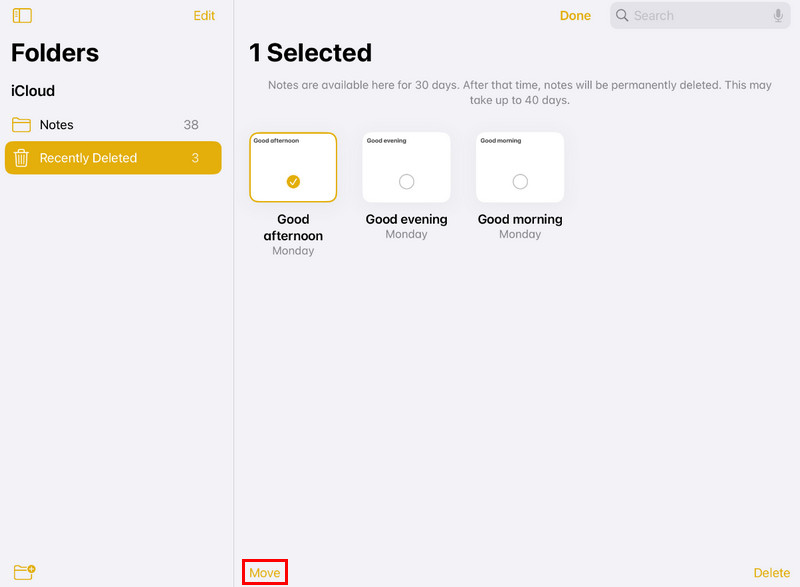
tips: Funktionen Nylig sletning er kun tilgængelig for iOS 8 og senere.
Del 2. Sådan gendannes noter på iPad [Det mest effektive]
Faktisk har den nyligt slettede funktion mange begrænsninger, f.eks. Ikke mere end 30 dage. Og hvis du nulstiller eller gendanner din iPad, er denne funktion ugyldig. Den alternative mulighed er professionelle data opsving værktøjer, såsom Apeaksoft iPhone Data Recovery. Nøglefunktionerne omfatter:
• Gendan slettede noter på iPad på grund af nulstilling, gendannelse, systemnedbrud eller fejlagtig sletning.
• Få tabte noter tilbage fra iPad-enheder uden backup.
• Hent bestemte noter fra iTunes- eller iCloud-sikkerhedskopier.
• Ud over noter understøtter den også en række datatyper, såsom kontakter, påmindelser, notater, fotos, videoer, musik og mere.
• Kompatibel med iPad Pro/Air/mini 6 og tidligere generationer.
• Tilgængelig til Windows 11/10/8/8.1/7/XP og macOS.
Kort sagt, det er den nemmeste måde at gendanne slettede noter på iPad.
Sikker download
Sikker download

Trin 1 Installer værktøjet til gendannelse af slettede noter på din computer
Få iPad-datagendannelsessoftwaren installeret på din computer. Den har en version til henholdsvis Windows og Mac. Registrer programmet, hvis du allerede har købt det. Start softwaren på din computer.

Trin 2 Se forhåndsvisning af slettede noter på iPad til gendannelse
Vælg Gendan fra iOS-enheden mulighed på hjemmegrænsefladen, og klik på Begynd Scan knap. Når det er gjort, vil du blive ført til vinduet med detaljer. Vælge Noter under Notater og andre på venstre side.

Trin 3 Gendan slettede noter på iPad
Gennemse og marker afkrydsningsfelterne for de slettede noter for at gendanne på listen, og klik på Recover knap for at få tabte noter tilbage fra iPad.
Del 3: Sådan gendannes slettede noter på iPad fra iTunes Backup
Hvis du har for vane sikkerhedskopiere din iPhone/iPad ved hjælp af iTunes, vil dine noter og andre data blive gemt i iTunes-sikkerhedskopier. Nedenfor er de enkle trin til at gendanne slettede noter fra iTunes-sikkerhedskopi:
Trin 1 Start iTunes på din computer, og tilslut din iPad til den.
Trin 2 Klik på iPhone-mønsteret, og find sektionen Sikkerhedskopier på højre side.
Trin 3 Vælg den Gendan sikkerhedskopi og vælg den sikkerhedskopi, du tror indeholder dine slettede noter. Klik på den og tryk Gendan.
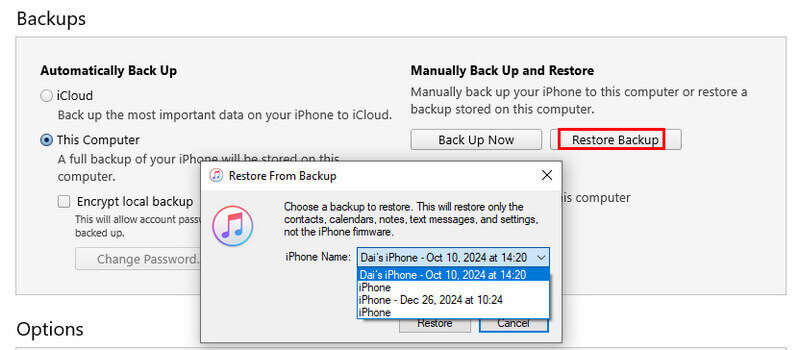
Hvis du opdager, at denne metode til at gendanne filer ikke er, hvad du ønsker, eller at du har gendannet for mange filer, du ikke har brug for på én gang, Apeaksoft iPhone Data Recovery er her for at løse dit problem. Det er i stand til at få adgang til iTunes-sikkerhedskopien og foretage selektiv gendannelse. Desuden kan du forhåndsvise noterne før gendannelse for at bestemme præcist, om de er nødvendige.
Sikker download
Sikker download
Trin 1 Skift til iTunes backup-gendannelsestilstand
Start skrivebordsprogrammet. Vælge Gendan fra iTunes Backup File for at skifte til denne tilstand.

Trin 2 Åbn iTunes-sikkerhedskopi for gendannelse af slettede noter
Vælg den seneste iTunes-sikkerhedskopi eller enhver sikkerhedskopifil, der indeholder de slettede noter. Klik på Begynd Scan knappen for at begynde at udtrække data fra iTunes-sikkerhedskopi.

Trin 3 Gendan slettede noter på iPad simpelthen
Når du går ind i detaljeringsvinduet, skal du vælge Noter på venstre bånd og vælg noderne for at komme tilbage på højre side. Klik til sidst på Recover for at afslutte den.
Del 4: Sådan gendannes noter på iPad fra iCloud Backup
Hvis du bruger iCloud til at sikkerhedskopiere din iPad, kan du nemt få slettede noter tilbage på iPad. Nedenfor er de enkle trin:
Trin 1 Gå til Indstillinger > Generelt > Nulstil > Slet alt indhold og indstillinger og bekræft dit valg.
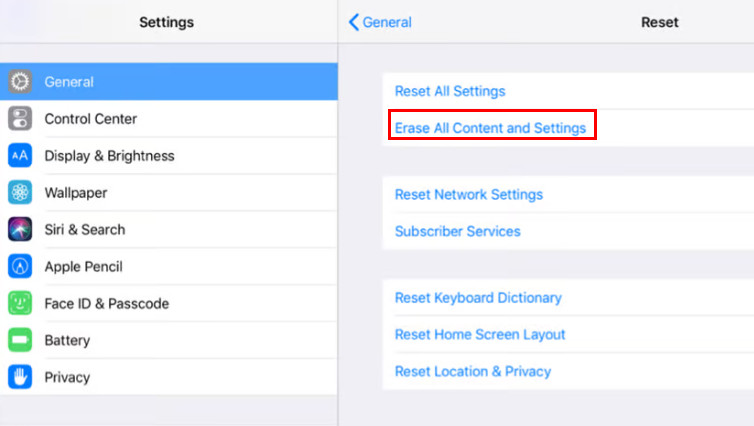
Trin 2 Efter nulstilling skal du vælge Gendan fra iCloud Backup og vælg den målrettede backup. Log derefter ind på din konto og vent på gendannelsen.
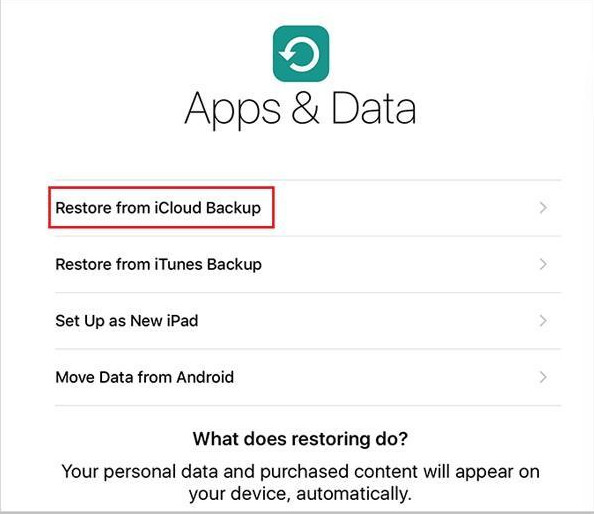
Du skal også vide, at gendannelse vil overskrive alle dine iPad-data før. Hvis du ikke ønsker at gendanne unødvendige data før eller miste vigtige data for nu, så prøv iPhone Data Recovery samt fordi det kunne hjælpe dig med at gendanne slettede noter selektivt og tilbyde en forhåndsvisningsfunktion.
Trin 1 Vend til iCloud backup-gendannelsestilstand
Åbn det bedste værktøj til gendannelse af noter, vælg Gendan fra iCloud Backup-fil, og log ind på din iCloud-konto og adgangskode for at få adgang til dine iCloud-sikkerhedskopier.

Trin 2 Udpak slettede noter fra iCloud-sikkerhedskopi
Vælg en ordentlig iCloud-sikkerhedskopi, og klik på Hent knap. Efter download vil alle data blive præsenteret i sikkerhedskopien. Vælge Noter på venstre sidebjælke og forhåndsvisning af slettede noter til højre.

Trin 3 Gendan slettede noter på iPad fra iCloud-sikkerhedskopi
Vælg de ønskede noter og tryk på Recover knap. Indtast derefter en mappe i pop op-dialogen for at gemme noterne og klik Recover igen for at hente dem.
Del 5: Sådan henter du manglende noter på iPad ved hjælp af e-mail
Hvis du har oprettet din e-mail med Notes-appen, skal det være en simpel opgave at slette beskeder på iPad.
Trin 1 Åbn din e-mail-konto i din browser og kontroller, om de slettede noter er i din e-mail.
Trin 2 Hvis du finder de tabte noter, skal du åbne iPad'en Indstillinger app, gå til Post, og vælg din e-mail-konto.
Trin 3 slukke Noter og tænd den igen for at gendanne slettede noter på iPad.

Et professionelt sikkerhedskopieringsværktøj til iPad
- Sikkerhedskopier hele iPad'en med et enkelt klik.
- Vælg noter på iPad for ganske enkelt at oprette en selektiv sikkerhedskopi.
- Udover noter understøtter det data som kontakter, SMS, fotos osv.
- Gendan slettede noter på iPad fra sikkerhedskopier.
- Understøtter alle iPad-modeller og iPadOS 18/17/16/15 eller tidligere.
- Kør på Windows 11/10/8/7/XP og macOS.
Sikker download
Sikker download

Konklusion
I denne tutorial har vi delt hvordan man gendanner noter på iPad via Notes-appen, iTunes eller iCloud backup og e-mail. Når du mister vigtige noter på din iPad, kan du følge vejledningerne ovenfor for nemt at få dem tilbage. Derudover anbefalede vi det bedste iPad-notes backup-værktøj, Apeaksoft iOS Data Backup & Restore, for at undgå tab af data.
Relaterede artikler
Hvordan gendanner jeg min iPad og gemmer alle data, hvis jeg ikke har nogen sikkerhedskopi? Kan jeg gendanne min iPad, hvis jeg ikke kan huske min adgangskode? Læs dette indlæg og find svaret.
Uanset om du for nylig eller permanent har slettet billeder fra din iPad, kan du lære seks metoder fra denne guide til at få dem tilbage.
index, follow, max-image-preview: large, max-snippet: -1, max-video-preview: -1
Sidder du fast på iPad-skærmen og kan ikke huske iPad-adgangskoden? Kom og lær, hvordan du låser en iPad op, hvis du har glemt adgangskoden eller mistet oplåsningskoden til iPad!

